Das Rollout "mental ray – Verbindung" steht für alle Materialtypen mit Ausnahme des Multi-/Unterobjekt-Materials und der meisten mental ray-Materialien selbst zur Verfügung (für diese wäre es redundant). Mithilfe dieses Rollouts können Sie herkömmlichen 3ds Max-Materialien mental ray-Schattierungen hinzufügen. Diese Effekte sind nur sichtbar, wenn Sie den mental ray-Renderer verwenden.
Benutzeroberfläche
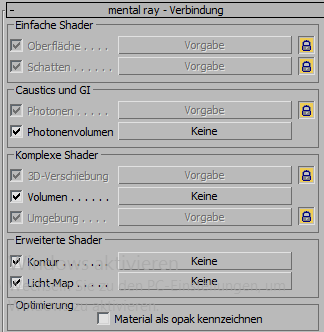
Dieses Rollout enthält ein Kontrollkästchen und eine Schaltfläche für jeden Shader.
- Das Kontrollkästchen steuert, ob der zugewiesene Shader aktiv oder inaktiv ist.
Wenn kein Shader zugewiesen ist, hat das Kontrollkästchen keine Auswirkungen.
- Über die Schaltfläche können Sie dem Komponententyp einen Shader zuweisen. Durch Klicken auf die Schaltfläche wird die Material-/Map-Übersicht aufgerufen: Das Zuweisen eines Shaders entspricht dem Zuweisen einer Map zu einer Standardmaterialkomponente.
Wenn ein Shader zugewiesen ist, wird sein Name auf der Schaltfläche angezeigt.
-
 Zusätzlich zu dem Kontrollkästchen und der Schaltfläche verfügen einige Shader über eine Sperrschaltfläche auf der rechten Seite. Wenn die Schaltfläche aktiviert ist, wird die Komponente aus dem Grundmaterial übernommen und es kann kein Shader zugewiesen werden. So ist zum Beispiel die Komponente "Oberfläche" vorgabegemäß gesperrt, und die Oberfläche wird unter Verwendung der Einstellungen des 3ds Max-Materials (Grundparameter, Maps usw.) schattiert. Deaktivieren Sie diese Schaltfläche, um die Einstellungen des Grundmaterials durch einen mental ray-Shader zu ersetzen. Anmerkung: Wenn ein Shader für die Komponente "Oberfläche" verwendet wird, kann dabei ein Material entstehen, dessen mental ray-Renderergebnis ganz anders aussieht als seine Musterfeld-, Ansichtsfenster- und Scanline-Renderergebnisse.
Zusätzlich zu dem Kontrollkästchen und der Schaltfläche verfügen einige Shader über eine Sperrschaltfläche auf der rechten Seite. Wenn die Schaltfläche aktiviert ist, wird die Komponente aus dem Grundmaterial übernommen und es kann kein Shader zugewiesen werden. So ist zum Beispiel die Komponente "Oberfläche" vorgabegemäß gesperrt, und die Oberfläche wird unter Verwendung der Einstellungen des 3ds Max-Materials (Grundparameter, Maps usw.) schattiert. Deaktivieren Sie diese Schaltfläche, um die Einstellungen des Grundmaterials durch einen mental ray-Shader zu ersetzen. Anmerkung: Wenn ein Shader für die Komponente "Oberfläche" verwendet wird, kann dabei ein Material entstehen, dessen mental ray-Renderergebnis ganz anders aussieht als seine Musterfeld-, Ansichtsfenster- und Scanline-Renderergebnisse.
Bereich "Einfache Shader"
- Oberfläche
- Schattiert die Oberfläche von Objekten, die dieses Material verwenden. Vorgabe = Auf übergeordnetes Material gesperrt.
Der Oberflächenkomponente können außer den üblichen 3ds Max-Materialien auch die folgenden mental ray-Materialien oder Shader zugewiesen werden:
Anmerkung: Im Gegensatz zu einem 3ds Max-Standardmaterial scheint die ursprüngliche Oberflächenfarbe nicht durch, wenn Sie der Oberflächenkomponente ein Bitmap bei deaktivierter Kachelung zuweisen. In Rendervorgängen sehen Sie nur das Map ohne Kachelung und nicht das restliche Objekt. - Schatten
- Weist einen Schattenshader zu. Vorgabe = Auf übergeordnetes Material gesperrt.
Der Schattenkomponente können die folgenden Shader zugewiesen werden:
Bereich "Caustics und GI"
- Photonen
- Weist einen Photonenshader zu. Photonenshader wirken sich darauf aus, wie Objektoberflächen auf Photonen reagieren, d. h. sie steuern, wie sich die Oberflächen verhalten, wenn Caustics und globale Illumination generiert werden. Vorgabe = Auf übergeordnetes Material gesperrt.
Der Photonenkomponente können die folgenden Shader zugewiesen werden:
- Photonenvolumen
- Weist einen Photonen-Volumenshader zu. Photonen-Volumenshader wirken sich darauf aus, wie das Volumen eines Objekts auf Photonen reagiert, d. h. sie steuern, wie sich das Volumen verhält, wenn Caustics und globale Illumination generiert werden.
Der Photonen-Volumenkomponente können die folgenden Shader zugewiesen werden:
Bereich "Komplexe Shader"
- 3D-Verschiebung
- Weist einen 3D-Verschiebungsshader zu. Vorgabe = Auf übergeordnetes Material gesperrt.
Der 3D-Verschiebungskomponente können die folgenden Shader zugewiesen werden:
- Volumen
- Weist einen Volumenshader zu.
Der Volumenkomponente können die folgenden Shader zugewiesen werden:
- Umgebung
- Weist einen Umgebungsshader zu. Der Umgebungsshader stellt eine lokale Umgebung für das Material bereit. Sie ist sichtbar, wenn das Material reflektierend oder transparent ist.
Der Umgebungskomponente können die folgenden Shader zugewiesen werden:
Shader Material to Shader Shaderliste
Bereich "Erweiterte Shader"
- Konturlinie
- Weist einen Konturenshader zu.
Der Konturenkomponente können die folgenden Shader zugewiesen werden:
- Licht-Map
- Weist einen Licht-Map-Shader zu. Anmerkung: Im Lieferumfang von 3ds Max stehen keine Licht-Map-Shader zur Verfügung. Diese Option ist für Benutzer gedacht, die über andere Shaderbibliotheken oder benutzerdefinierten Shadercode auf Licht-Map-Shader zugreifen können.
Bereich "Optimierung"
- Material als opak kennzeichnen
- Wenn diese Option aktiviert ist, bedeutet dies, dass das Material völlig undurchsichtig ist. Dies teilt dem mental ray-Renderer mit, dass er für dieses Material keine Transparenz verarbeiten und keinen Schattenshader verwenden muss. Auf diese Weise können Sie die Renderzeit verkürzen. Vorgabe = Deaktiviert.